Введение в Camera Raw
Файл необработанного снимка содержит необработанные, несжатые данные изображения в градациях серого, полученные с фотосенсора цифровой камеры, наряду с информацией о том, как была произведена съемка изображения (метаданные). Программное обеспечение Photoshop® Camera Raw интерпретирует файл необработанного снимка на основе информации о камере и метаданных изображения для последующего выполнения операций по формированию и обработке цветного изображения.
Можно рассматривать файл необработанного снимка как фотонегатив. Такой файл в любое время может быть повторно обработан для достижения требуемых результатов путем изменения таких параметров, как баланс белого, диапазон тонов, контраст, насыщенность цвета и резкость. При корректировке изображения необработанного снимка исходные данные снимка остаются неизменными. Корректировки сохраняются в виде метаданных в прилагаемом сопроводительном файле, базе данных или самом файле (в случае применения формата DNG).
Когда производится съемка с получением файлов JPEG, камера автоматически обрабатывает файл JPEG для улучшения качества и сжатия изображения. Однако в этом случае управлять ходом обработки изображения практически невозможно. Съемка камерой изображений в виде необработанных снимков позволяет получить больший контроль над изображением по сравнению со съемкой в формате JPEG, поскольку при использовании необработанных снимков можно не ограничиваться той обработкой, которая выполняется камерой. Хотя изображения формата JPEG и TIFF можно отредактировать в Camera Raw, но при этом выполняется редактирование пикселей, которые уже обработаны камерой. Файлы необработанных снимков всегда содержат исходные, необработанные пиксели данных, полученные с камеры.
Для съемки с получением изображений в виде необработанных снимков необходимо произвести настройку камеры для сохранения файлов в формате необработанного снимка камеры.
Примечание.
Формат Photoshop Raw (.raw) является форматом файла, предназначенным для передачи изображений между приложениями и компьютерными платформами. Не следует путать формат Photoshop Raw с форматом файла Camera Raw. Расширения файлов Camera Raw различаются в зависимости от производителя камеры.
Цифровые камеры снимают и сохраняют данные необработанного снимка с линейной кривой относительной спектральной чувствительности (гамма равна 1,0). С другой стороны, фотопленка и человеческий глаз характеризуются нелинейной, логарифмической спектральной чувствительностью к свету (гамма больше 2). Не прошедшее обработку изображение в виде необработанного снимка, просматриваемое как изображение в градациях серого, может показаться очень темным, поскольку то, что представляется фотосенсору и компьютеру вдвое более ярким, не кажется таковым человеческому глазу.
Список поддерживаемых камер и дополнительную информацию о Camera Raw см. в документе Поддержка необработанных снимков с цифровых фотокамер.
Список камер и поддерживаемых версий Camera Raw см. в разделе Камеры, поддерживаемые в Camera Raw.
Сведения об Adobe Camera Raw
Camera Raw входит в качестве плагина в приложения Adobe After Effects® и Adobe Photoshop. Camera Raw также расширяет функциональные возможности Adobe Bridge. Camera Raw дает возможность использовать каждое из этих приложений для импорта и работы с файлами необработанных снимков. Camera Raw можно также применять для работы с файлами TIFF и JPEG.
Примечание.
Camera Raw поддерживает изображения с разрешением до 65 000 пикселей (в длину или ширину) и размером до 512 мегапикселей. Camera Raw преобразует изображения палитры CMYK в формат RGB при их открытии. Список поддерживаемых камер см. в разделе Поддержка файлов необработанных цифровых фотоснимков.
Для открытия файлов в диалоговом окне «Camera Raw» Adobe Bridge требуется установленный Photoshop или After Effects . Если же Photoshop и After Effects не установлены, предварительный просмотр изображений и их метаданных все же возможен в Adobe Bridge. Если с определенным типом файла изображения связано другое приложение, то файл можно открыть в этом приложении непосредственно из Adobe Bridge.
Программа Adobe Bridge дает возможность применять, копировать и удалять настройки изображений, а также выводить изображения предварительного просмотра и метаданные, относящиеся к файлам необработанных снимков, не открывая эти файлы в диалоговом окне «Camera Raw». Изображение предварительного просмотра в программе Adobe Bridge — это изображение JPEG, созданное с использованием текущих настроек изображения. Такие изображения следует отличать от необработанных данных камеры, которые выглядят как очень темное изображение в градациях серого.
![]()
Примечание. Значок предостережения , отображаемый на миниатюрах и изображениях предварительного просмотра в диалоговом окне «Camera Raw», указывает, что они созданы на основе изображений необработанных снимков.
Можно изменять заданные по умолчанию настройки Camera Raw для определенных моделей камер. Для каждой модели камеры можно также изменять заданные по умолчанию значения конкретных настроек ISO или настроек отдельной камеры (по серийному номеру). Настройки изображения можно изменять и сохранять в виде стилей для последующего применения к другим изображениям.
При использовании Camera Raw для внесения в изображение необработанного снимка корректировок (включая выпрямление и кадрирование) исходные данные необработанного снимка остаются неизменными. Корректировки сохраняются либо в базе данных Camera Raw в виде метаданных, внедренных в файл изображения, либо в сопроводительном файле XMP (файле метаданных, который прилагается к файлу необработанного снимка). Для получения дополнительной информации см. раздел Определение места хранения настроек Camera Raw.
![]()
После обработки и редактирования файла RAW с помощью плагина Camera Raw на миниатюре изображения в программе Adobe Bridge появляется значок .
После открытия файла необработанного снимка в программе Photoshop можно сохранить полученное изображение в других форматах, таких как PSD, JPEG, Large Document Format (PSB), TIFF, Cineon, Photoshop Raw, PNG или PBM. Используя диалоговое окно «Camera Raw» программы Photoshop, можно сохранить обработанные файлы в форматах Digital Negative (DNG), JPEG, TIFF или Photoshop (PSD). Photoshop ПО Adobe Camera Raw позволяет открывать и редактировать файл необработанных снимков, но не дает возможности сохранить изображение в формате необработанного снимка.
При выпуске новых версий Camera Raw приложение можно обновлять, устанавливая новую версию плагина. Проверку наличия обновлений ПО Adobe можно выполнить, выбрав пункт меню «Справка» > «Обновления».
Различные модели камер сохраняют изображения необработанных снимков в разных форматах, соответственно, полученные данные требуют интерпретации с учетом этих форматов. Camera Raw включает профили для многих моделей камер и позволяет интерпретировать большое количество форматов необработанных снимков.
Краткий обзор функций — Adobe Camera Raw (выпуск за июнь 2023 г.)
Доработка фото с помощью функции «Коррекция насыщенности»
При внесении изменений с помощью инструмента Точечная кривая общая насыщенность изображения меняется при перетаскивании точек кривой. Чтобы управлять изменением насыщенности при редактировании с помощью Точечной кривой , можно использовать ползунок Коррекция насыщенности для настройки насыщенности вручную.
В настоящее время ползунок Коррекция насыщенности доступен только для канала RGB в инструменте Точечная кривая .
Откройте фотографию RAW, которую необходимо отредактировать. Выберите Редактировать > Точечная кривая .
После коррекции общего диапазона тонов на изображении с помощью инструмента Точечная кривая нажмите значок каналов RGB , чтобы увидеть ползунок Коррекция насыщенности .

Используйте ползунок Коррекция насыщенности (по умолчанию установлено значение 100) для изменения насыщенности.
Ползунок Коррекция насыщенности также доступен при использовании инструмента Кривая в разделе Маскирование .
Коррекция зернистости на фотографии при использовании масок
Улучшайте фотографии, корректируя величину зернистости в определенных областях изображения. Изменяйте значение зернистости и делайте фотографии более эффектными, улучшая фон и изображения не в фокусе и используя множество других возможностей.
Откройте фотографию RAW, которую необходимо отредактировать, и добавьте нужные Маски .
После внесения изменений в выбранную маску выберите Эффекты > Зернистость .
Для коррекции интенсивности зернистости используйте ползунок Зернистость . При необходимости можно использовать ползунки Размер и Шероховатость , чтобы отрегулировать зернистость изображения. Эти настройки применяются к глобальным и маскированным областям изображения.

Поддерживаемые модели камер и объективов
Ознакомьтесь со следующими статьями, чтобы узнать, какие камеры и объективы были недавно добавлены в полный список поддерживаемых профилей:
- Поддерживаемые модели камер
- Поддерживаемые профили объективов
Другие усовершенствования
- Теперь на боковой панели доступна панель Стили . Нажмите значок Стили , чтобы открыть панель Стили .
- Версия обработки (PV) обновлена до версии обработки 6 (для новых импортированных фотографий), которая уменьшает проблемы с полосами в откорректированных изображениях.
- Если удерживать клавишу Alt или Option во время коррекции с помощью инструмента HSL TAT или ползунков Смешение цветов , в цвете отображается активный оттенок, а все другие оттенки отображаются в градациях серого, что улучшает визуализацию изменений.
- Можно быстро настроить величину отображаемого заполнения холста при использовании масштаба по размеру.
- Можно легко сохранять в Adobe Photoshop файлы, созданные с помощью фильтра Camera Raw.
Что такое Adobe Camera Raw?
Adobe Camera Raw — это встроенный плагин, который дает возможность работать с необработанными снимками формата RAW в PS. Так же плагин можно применять для работы с файлами JPEG, TIFF и PSD.
Вы можете работать в любой программе по созданию цвета: Capture One, Lightroom, Camera Raw и т.д. Но! Плагин CRaw встроен в PS, вам не нужно скачивать отдельно программу и платить за неё. Имейте в виду, что все программы отличаются по обработке.
Выбирайте для себя то, что вам подходит!

Анастасия Воронцова
Профессиональный ретушёр, основатель A.V. Retouching Lab., преподаватель
Для чего нужен плагин Camera Raw?
Чтобы понять, для чего нужен этот плагин, необходимо разобраться что такое RAW.
Формат RAW — это файл необработанного снимка, который нельзя напечатать или открыть в графическом растровом редакторе PS без предварительной конвертации; иногда его называют «цифровой негатив», «сырой файл».
Большая часть фотографов предпочитает снимать в формате RAW, потому что в таком файле камера не обрабатывает пиксели, файл несет в себе необработанную информацию, в отличии от JPEG, и позволяет при конвертации настраивать баланс белого, экспозицию, убирать пересветы и провалы в черной точке, выбирать профиль камеры и т.д., иными словами мы можем сделать с RAW файлом такие преобразования, которые не можем сделать с JPEG, за счет большого количества информации в RAW (камера, на которую снято изображение; цветовая температура выставленная на камере; дисторсия; управление цветовым пространством и т.д.).
Для этого нам и нужен плагин Camera Raw.
Как выглядит интерфейс в Camera Raw?
При открытии RAW в PS мы автоматически попадаем в Camera Raw:
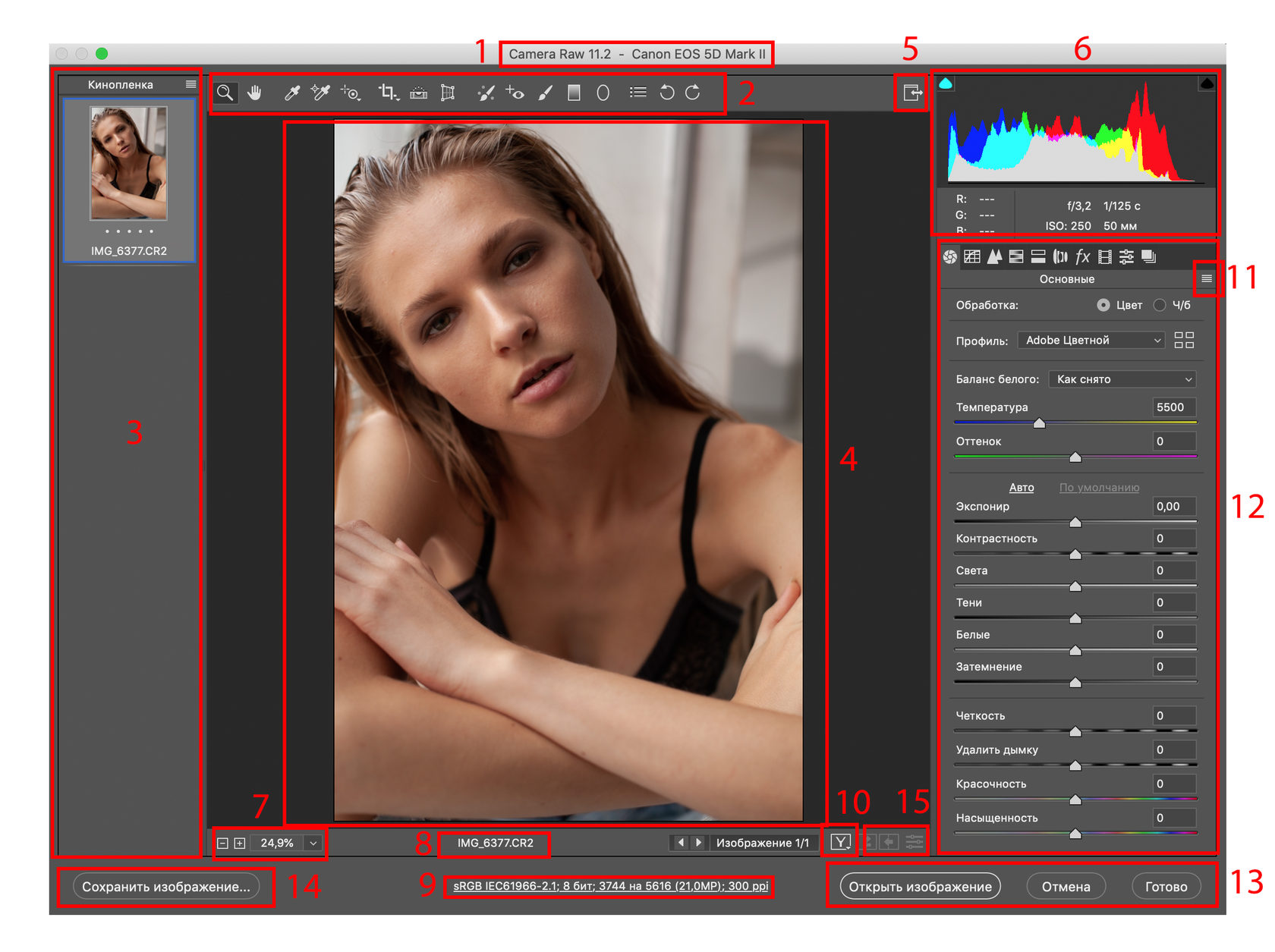
1 — название плагина, его версия и название камеры при открытии файла RAW. При открытии JPEG — название плагина и имя изображения
2 — панель инструментов
3 — кинопленка
4 — файл в формате RAW, JPEG или TIFF
5 — переключение в полноэкранный режим
6 — гистограмма и настройки экспозиции камеры
7 — управление масштабом
8 — имя файла
9 — управление файлами
10 — режим просмотра до/после
11 — меню для работы с настройками изображения
12 — меню настроек изображения
13 — действия: сохранить изображение, отмена, готово
14 — сохранить изображение
15 — настройки до/после и сброс настроек
Где скачать?
В Adobe Creative Cloud. При установке лицензионной версии вы получаете доступ к обновлениям, которые выходят довольно часто. Проверяйте наличие обновлений самостоятельно в программе Adobe Creative Cloud.
При подготовке материала использовались источники:
https://helpx.adobe.com/ru/camera-raw/using/introduction-camera-raw.html
https://helpx.adobe.com/ru/camera-raw/using/whats-new/2023-4.html
https://avretouchinglab.com/adobecameraraw